который Корневая работа Для устройства Android этот процесс проще, чем когда-либо. Есть большая группа Доступны инструменты, позволяющие максимально упростить процесс Независимо от того, какое устройство вы ищете. Magisk Это один из таких инструментов, и им действительно легко пользоваться.
Есть еще несколько модов, которые вам понадобятся в первую очередь, от чтобы использовать Magisk на вашем устройстве вы должны Установите TWRP Custom Recovery По сути. Это достаточно просто, используя ADB. Инструменты و FastBoot От Google это предоставит вам множество дополнительных функций, таких как возможность легко прошивать пользовательские ПЗУ.
Примечание: вам нужно будет Разблокировать загрузчик в вашем телефоне, прежде чем вы сможете получить root-права. Инструкции по разблокировке различаются инструмент загрузчика на телефон, поэтому мы не будем рассматривать это в этом руководстве.
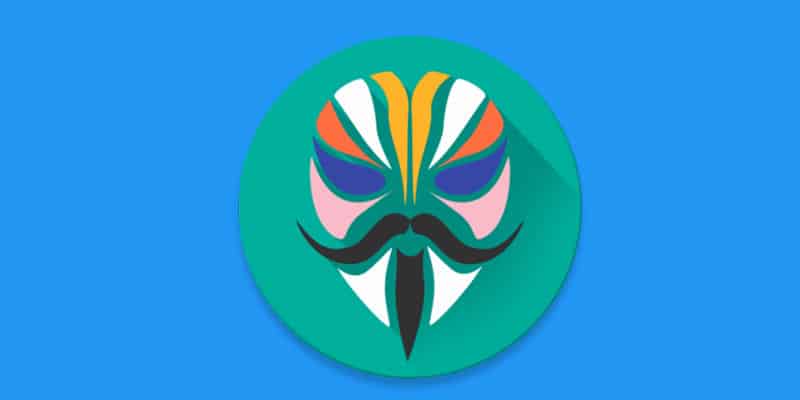
Преимущества использования Magisk
Одним из основных корневых приложений является SuperSu, а Magisk отличается от SuperSu тем, что может легко обмануть Google SafetyNet, заставив думать, что у телефона нет рутированного доступа. Magisk не использует системный корень, так как не изменяет системные файлы. Вместо этого он изменяет загрузочный раздел и оставляет системные файлы нетронутыми. Еще одним преимуществом Magisk является то, что он поставляется с Magisk Hide, который позволяет скрывать статус root от определенных приложений. Это позволяет вам использовать приложения онлайн-банкинга или Google Pay на рутированном телефоне.
Установите ADB и Fastboot
Прежде чем вы сможете что-либо сделать, вам нужно будет установить Инструменты разработчика Google на свой компьютер. В Linux этот процесс намного проще, поэтому, если у вас есть доступ к компьютеру с Linux, подумайте об использовании его для этого. В противном случае это все еще возможно с Windows.
Windows
Начни с скачивания Последние инструменты для Android. Распакуйте его в папку, где вы можете легко его использовать.
Откройте проводник Windows, перейдите к папке, в которую вы извлекли инструменты Android, затем щелкните правой кнопкой мыши пустое пространство папки. В раскрывающемся меню выберите «Открыть окно команд». Теперь вы можете использовать исполняемые файлы внутри папки из этого окна командной строки.
Linux
Если вы используете более популярный дистрибутив Linux, такой как Ubuntu, это очень просто. Вам просто нужно установить необходимые инструменты с Apt.
sudo apt install adb fastboot
Вспышка TWRP
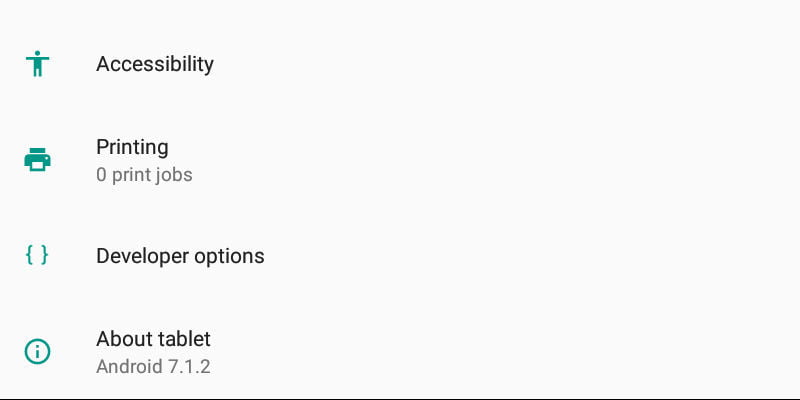
Ищу Последняя версия TWRP И загрузите на свой девайс. Убедитесь, что это последняя версия, доступная для этого устройства. Если вы используете Windows, переместите файл в каталог с Android Tools.
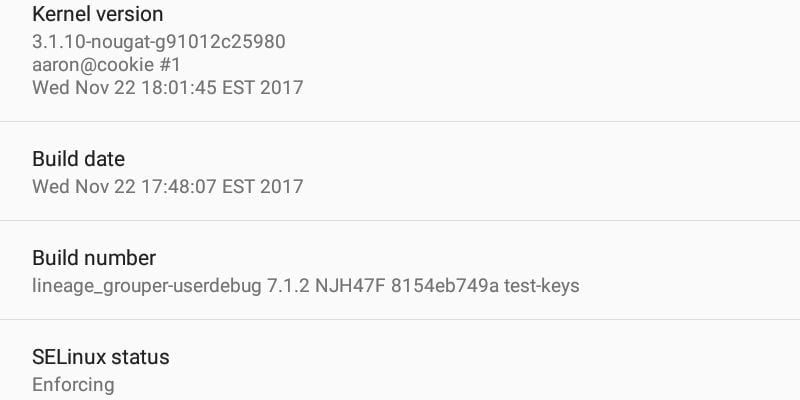
Затем установите свое устройство на Android и включите параметры разработчика.
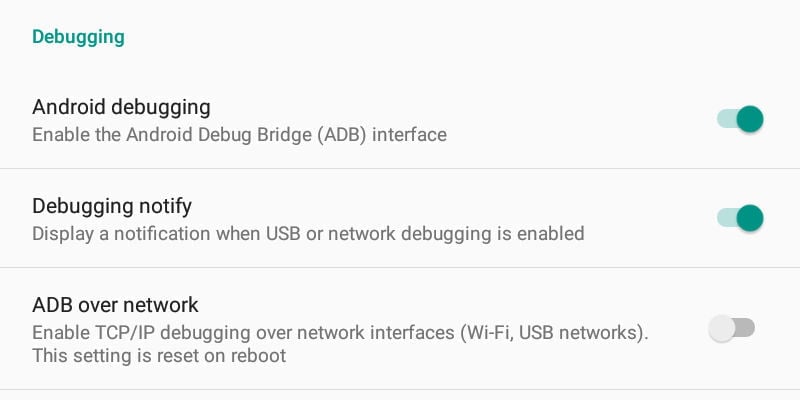
Вернитесь на первый уровень в настройках, и вы должны увидеть, что теперь доступны параметры разработчика. Откройте его и найдите «Отладка». Формулировка несколько различается между устройствами, но вы захотите включить отладку. Иногда это называется отладкой Android, иногда - отладкой по USB.
Подключите устройство к компьютеру с помощью кабеля USB. Откройте окно командной строки с помощью Android Tools. Введите следующее, чтобы настроить свое устройство.
adb reboot bootloader
Ваше устройство может снова попросить вас разрешить отладку по USB. Оставьте для перезагрузки в загрузчик. После этого можно прошить образ TWRP. Используйте фактическое имя файла вашего изображения.
fastboot flash recovery twrp-X.X.X.XXX.img
Когда закончите, перезагрузите ваше устройство.
fastboot reboot recovery
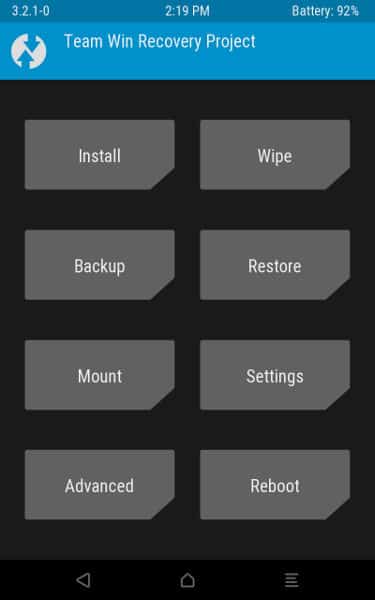
Ваше устройство перезагрузится в TWRP.
Установить Magisk
Вернувшись на свой компьютер, сделайте Загрузите последнюю версию Magisk. Не разархивируйте его. Если вы работаете в Windows, переместите его также в папку Android Tools.
Вернитесь в окно командной строки и загрузите Magisk .zip на свое устройство Android. Опять же, используйте актуальную версию пакета.
adb push magisk-vXX.X.zip
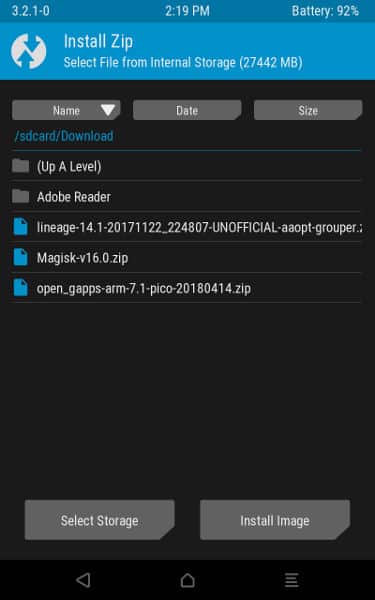
На вашем Android-устройстве нажмите на опцию установки из zip-файла. Найдите и выберите файл Magisk, который вы только что нажали. Вы должны прошить файл .zip с помощью TWRP.
Когда это будет сделано, перезагрузите ваше устройство. На этот раз пусть загрузится в Android.
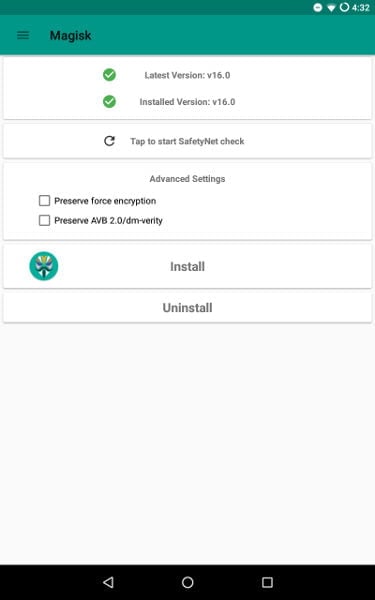
Откройте свои приложения. Теперь вы должны увидеть приложение Magisk Manager. Magisk теперь в вашей системе, и вы можете его использовать Для повышения привилегий приложения мне Разрешения root. наш конец! Я Получите root права на свое устройство Android вы используете Magisk.







